Word文档有多页直接跳到某一页的方法教程
时间:2023-05-17 11:23:08作者:极光下载站人气:1643
很多小伙伴在日常工作中都会需要使用到word文档这款软件,我们可以在其中使用各种专业功能对文字进行编辑处理,在其中如果我们编辑了多页内容,后续希望快速跳转到指定位置进行编辑操作,小伙伴们指定具体该如何进行操作吗,其实操作方法是非常简单的,小编这里为小伙伴们分享两种比较常用的操作方法,步骤都是非常简单的,小伙伴们可以打开自己的Word文档软件后分别尝试操作一下,看看不同的跳转方法操作起来有什么不同之处。接下来,小编就来和小伙伴们分享具体的操作步骤了,有需要或者是有兴趣了解的小伙伴们快来和小编一起往下看看吧!
操作步骤
第一步:点击打开需要跳转的Word文档;
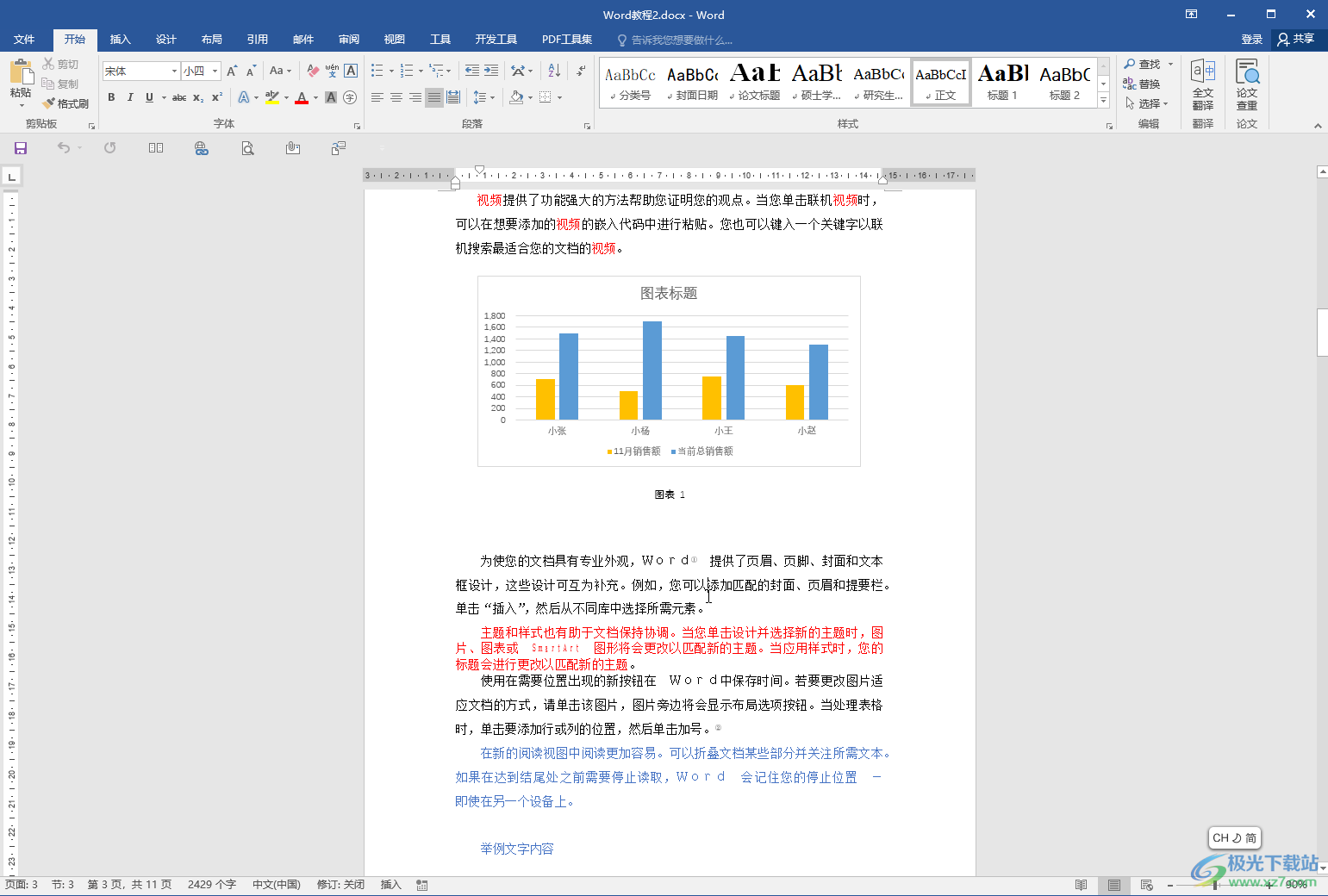
第二步:按Ctrl+G键,或者在“开始”选项卡中点击“查找”——“转到”,在打开的窗口中切换到“定位”栏;
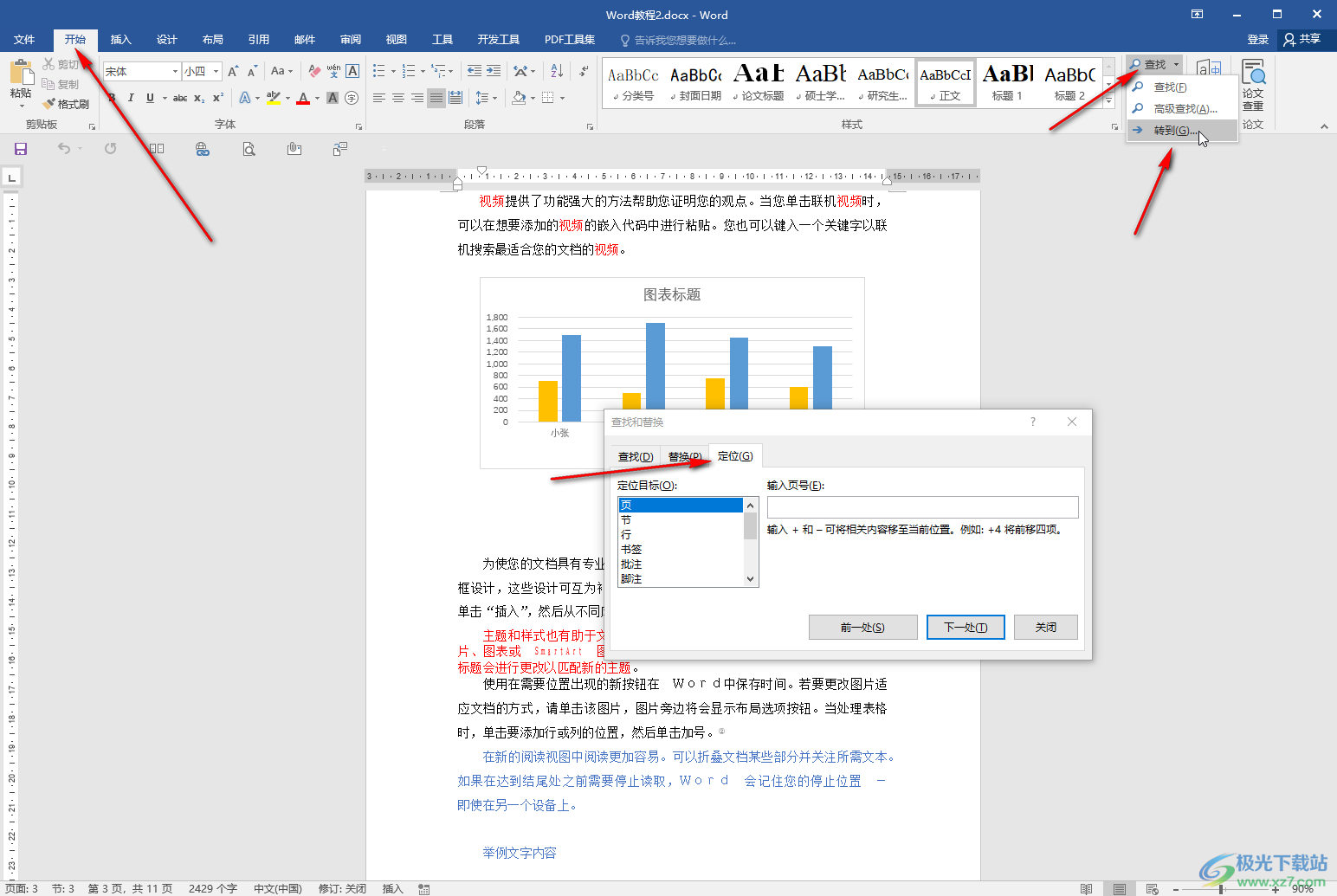
第三步:在定位目标处进行选择,比如我们可以选择快速跳转到“页”,然后在右侧输入想要跳转的页码,然后点击“定位”就可以了,如果有有需要还可以进行前移后移操作;
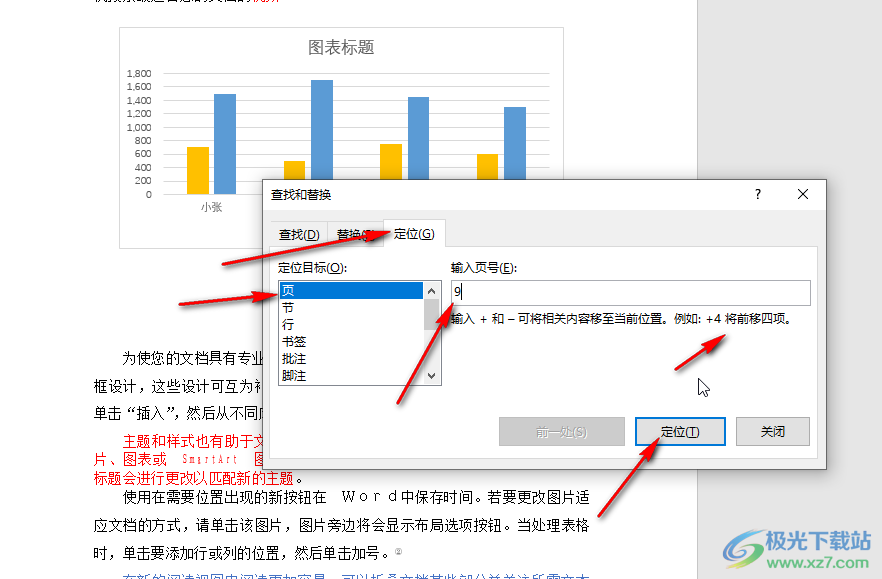
第四步:如图所示就是快速跳转到指定页的效果了;
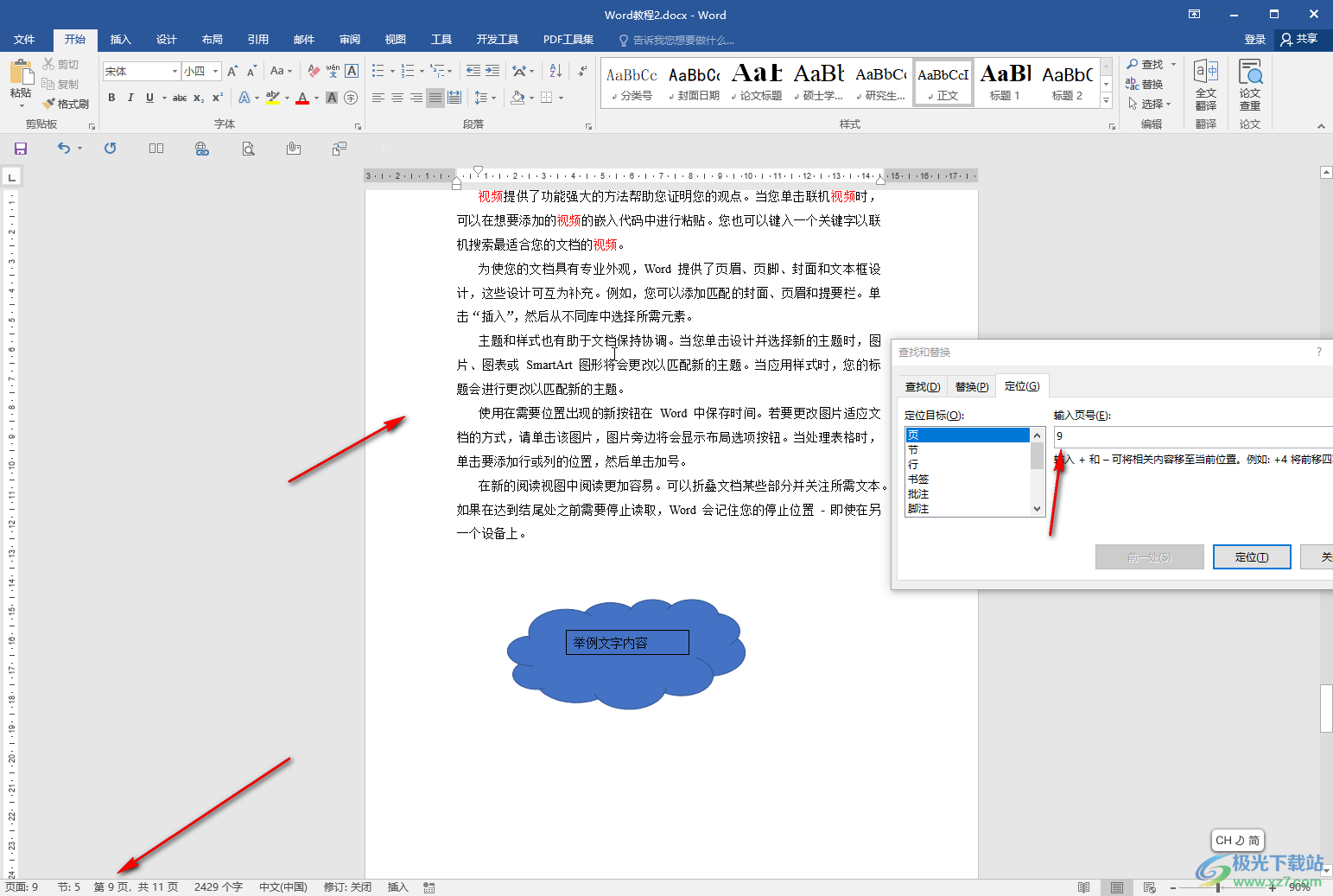
第五步:方法2.在“视图”选项卡中点击勾选“导航窗格”,打开侧边栏后,可以在搜索框中输入指定内容进行搜索和跳转,如图设置了标题可以看切换到“标题”栏,点击指定标题可以快速进行调整,也可以点击切换到“页面”栏,点击页面缩略图也可以快速进行跳转。
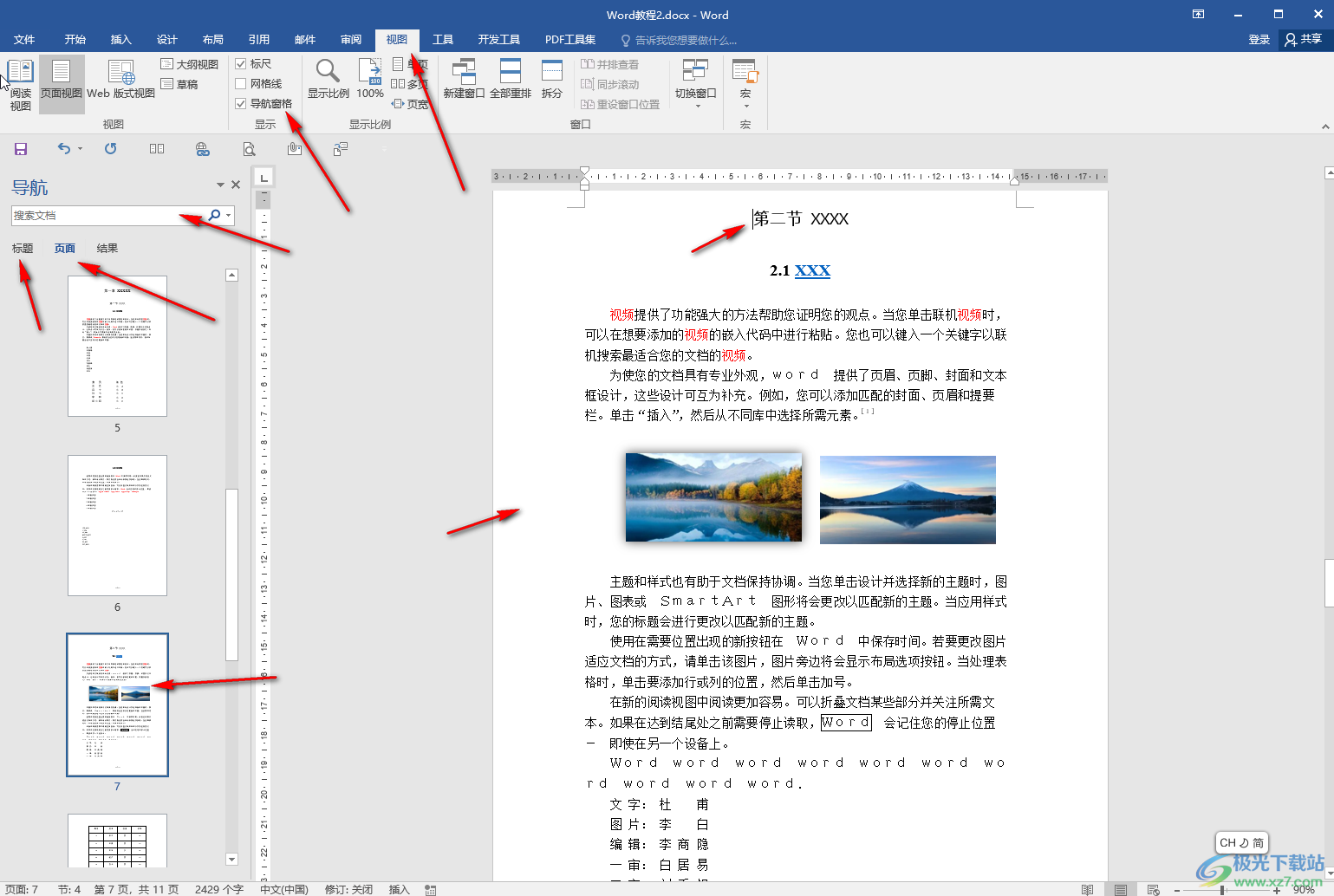
以上就是Word文档中快速跳转到指定位置的方法教程的全部内容了。上面的两种方法操作起来都是非常简单的,小伙伴们可以分别操作一下。如果小伙伴们希望设置标题级别,可以在“开始”选项卡的“样式”栏设置标题1标题2标题3等等。

大小:60.68 MB版本:1.1.2.0环境:WinAll, WinXP, Win7
- 进入下载
相关推荐
相关下载
热门阅览
- 1百度网盘分享密码暴力破解方法,怎么破解百度网盘加密链接
- 2keyshot6破解安装步骤-keyshot6破解安装教程
- 3apktool手机版使用教程-apktool使用方法
- 4mac版steam怎么设置中文 steam mac版设置中文教程
- 5抖音推荐怎么设置页面?抖音推荐界面重新设置教程
- 6电脑怎么开启VT 如何开启VT的详细教程!
- 7掌上英雄联盟怎么注销账号?掌上英雄联盟怎么退出登录
- 8rar文件怎么打开?如何打开rar格式文件
- 9掌上wegame怎么查别人战绩?掌上wegame怎么看别人英雄联盟战绩
- 10qq邮箱格式怎么写?qq邮箱格式是什么样的以及注册英文邮箱的方法
- 11怎么安装会声会影x7?会声会影x7安装教程
- 12Word文档中轻松实现两行对齐?word文档两行文字怎么对齐?
网友评论